Come creare Pixel Art su Windows 11/10?
La pixel art è arte digitale in cui un’immagine viene disegnata utilizzando i pixel come unici elementi costitutivi. È stato tradizionalmente utilizzato dagli sviluppatori per creare immagini con risorse del computer limitate. Viene utilizzato anche nei videogiochi. Se vuoi creare pixel art sul tuo PC Windows, questo post ti interesserà. Qui, discuteremo di due diversi metodi per disegnare pixel art. È possibile creare disegni e animazioni pixel art utilizzando i metodi elencati. Inoltre, puoi anche convertire le tue immagini esistenti in pixel art. Diamo un’occhiata a questi metodi ora.
Come creare Pixel Art su Windows 11/10?
Per creare pixel art sul tuo PC Windows 11/10, puoi utilizzare i seguenti strumenti:
- Crea pixel art utilizzando un’app gratuita di Microsoft Store.
- Pixel Art Studio gratuito
- Pixel Art – Libro da colorare colore per numero
- Crea pixel art utilizzando uno strumento online gratuito.
- Pixelart
- Creatore di pixel art
- Dinopixel
- Piskel
- Editor di pixel Lospec.
Diamo un’occhiata a loro.
1] Crea pixel art utilizzando un’app gratuita di Microsoft Store
Puoi utilizzare un’app dedicata gratuita da Microsoft Store progettata per creare pixel art. Esistono più app per la creazione di pixel art gratuite per Windows 11/10. Ecco alcuni buoni che puoi usare:
- Pixel Art Studio gratuito
- Pixel Art – Libro da colorare colore per numero
A] Pixel Art Studio gratuito
Puoi utilizzare Pixel Art Studio Free per creare pixel art su Windows 11/10. È un editor completo appositamente progettato per permetterti di creare pixel art sul tuo computer. Oltre alla pixel art statica, ti consente persino di creare pixel art animati. Quindi, puoi anche creare fogli sprite e figure stilizzate tramite questa app.
Fornisce tutti gli strumenti essenziali per disegnare pixel art. Puoi usare una penna, una linea, un rettangolo e un cerchio per creare un disegno. Per utilizzare uno strumento penna o forma, puoi personalizzare le impostazioni del pennello, incluse le dimensioni e l’opacità. Offre anche uno strumento di riempimento per riempire un disegno con un colore particolare nella tua arte. Oltre a ciò, puoi usare una gomma per cancellare una parte specifica del disegno. Oltre a ciò, sono disponibili opzioni standard come Zoom, Annulla, Ripeti, Copia, Incolla e altro.
Puoi anche trovare diversi strumenti utili tra cui Ruota, Ridimensiona, Capovolgi, Specchia, Griglia, Blocco asse e altro. Questi strumenti sono accessibili dal menu Strumenti. A parte questo, puoi visualizzare in anteprima la tua pixel art in diverse modalità tra cui Sprite, Tiled, ecc.
Un altro aspetto positivo è che ti consente anche di convertire le tue immagini esistenti in pixel art. È possibile fare clic sull’opzione Altro dalla barra dei menu in alto e quindi selezionare l’ opzione Carica . Successivamente, puoi sfogliare e selezionare l’immagine sorgente in un formato immagine supportato come PNG, JPEG, ecc.
Fornisce un pannello di controllo dell’animazione nella parte inferiore della sua finestra. Usandolo. puoi aggiungere più fotogrammi in pixel art, duplicare un fotogramma, regolare la velocità dell’animazione, riprodurre l’animazione, abilitare la modalità Onion skin, ecc.
Quando hai finito di creare pixel art, vai al menu Altro e seleziona l’ opzione Esporta/Condividi . Ora seleziona il formato di output desiderato tra quelli disponibili. Supporta il formato PNG per salvare immagini pixel art. Per salvare le animazioni pixel art, puoi utilizzare il formato GIF animato . Ti consente anche di esportare la pixel art come foglio sprite. Dopo aver selezionato il formato di output, puoi personalizzare altri parametri di output tra cui Scala immagine, Spaziatura pixel, Rendering pixel, Colore sfondo e Margine , quindi premere il pulsante Salva .
È un’app per la creazione di pixel art completa che puoi utilizzare per creare immagini pixel art, animazioni pixel art e fogli sprite su Windows. Puoi installarlo direttamente dal tuo Microsoft Store.
B] Pixel Art – Libro da colorare colore per numero
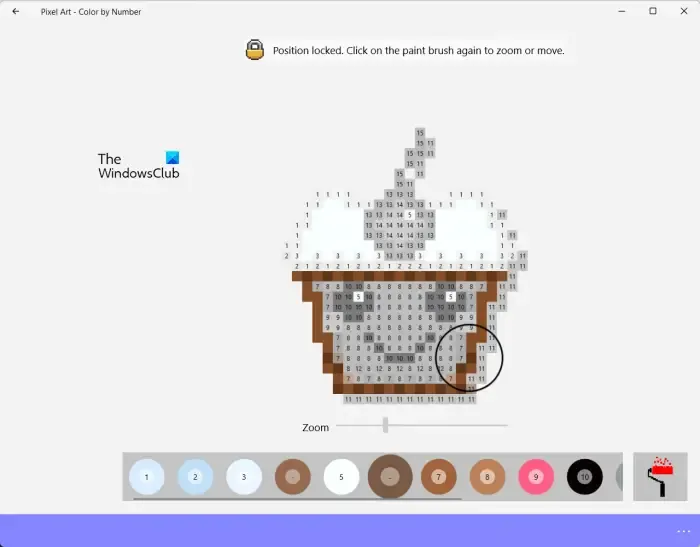
Pixel Art – Color by number coloring book è una bella app gratuita per creare pixel art su Windows 11/10. Come suggerisce il nome, questa app contiene alcuni pixel art in bianco e nero che puoi colorare come vuoi. Ha pixel art di animali, automobili, fiori, persone, case, elettrodomestici e molti altri. Puoi selezionare qualsiasi pixel art e quindi iniziare a colorarne i pixel. È così semplice.
Ogni pixel nella grafica contiene un numero di colore. Puoi scegliere quel numero di colore, fare clic sul pulsante di blocco della posizione e quindi utilizzare il pennello per colorare i pixel con lo stesso numero. È un’app utile per i bambini per migliorare le loro capacità di disegno. Puoi scaricarlo da Microsoft Store .
2] Crea pixel art utilizzando uno strumento online gratuito
Puoi anche utilizzare uno strumento online gratuito per creare facilmente pixel art in un browser web. Ci sono molte opzioni per gli strumenti di creazione di pixel art online gratuiti. Per aiutarti, ecco alcuni simpatici servizi web che puoi utilizzare per disegnare pixel art online:
- Pixelart
- Creatore di pixel art
- Dinopixel
- Piskel
- Editor di pixel Lospec
A] Pixelart
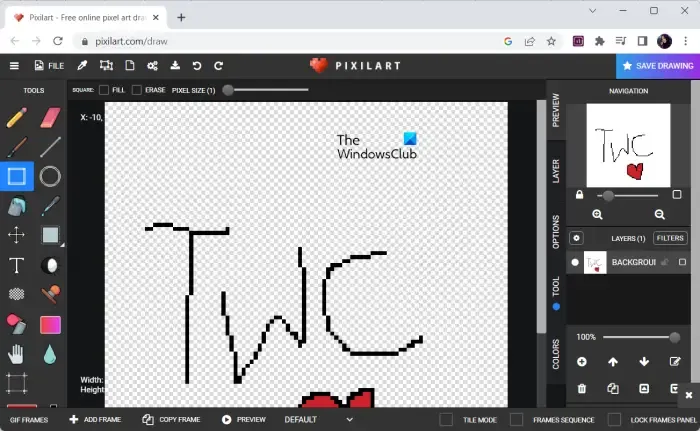
Pixilart è uno strumento per la creazione di pixel art online gratuito. Fornisce tutti gli strumenti necessari per disegnare pixel art tra cui uno strumento pennello, uno strumento matita, uno strumento linea, uno strumento quadrato, uno strumento cerchio, ecc. Puoi facilmente annullare una modifica o semplicemente utilizzare una gomma per rimuovere una sezione specifica. Offre anche uno strumento Testo con il quale è possibile inserire testo in formato pixel. Oltre a ciò, puoi anche utilizzare strumenti di disegno come lo strumento secchiello, lo strumento selettore colore, lo strumento sposta, lo strumento retinatura, lo strumento schiarisci/scurisci, lo strumento vernice spray, lo strumento sfumatura e altro ancora.
Contiene anche uno strumento Filtro con il quale puoi applicare un filtro alla tua pixel art. Puoi applicare filtri come sfocatura, inversione, luminosità, seppia, scala di grigi e contrasto. Ti consente anche di ritagliare e ridimensionare la tua pixel art.
Quando la tua pixel art è completa, puoi scaricarla o esportarla come file immagine PNG. Per esportarlo, fai clic sul menu File e seleziona l’opzione Esporta/Scarica. Successivamente, puoi semplicemente fare clic sul pulsante Scarica PNG o scegliere una piattaforma specifica per scaricare pixel art per Web, Twitter, Facebook o Instagram.
Puoi usarlo qui .
B] Creatore di pixel art
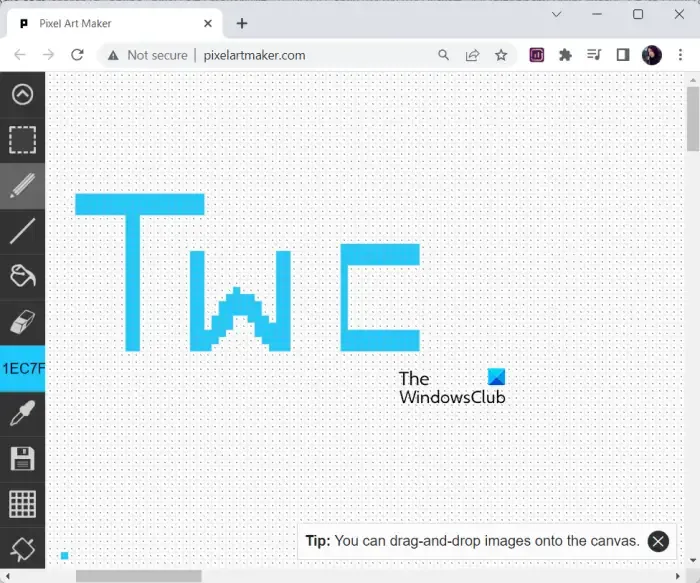
Prova questo strumento facile da usare chiamato Pixel Art Maker per disegnare pixel art online. È uno strumento carino che offre strumenti di disegno standard per generare pixel art da zero. Puoi usare lo strumento penna per linea retta per iniziare a creare un disegno. Inoltre, fornisce anche uno strumento di riempimento e uno strumento di selezione del colore. Puoi abilitare o disabilitare la griglia in background secondo le tue esigenze.
Non solo, ma ti consente anche di convertire un’immagine in pixel art. Per questo, devi solo trascinare e rilasciare l’immagine sorgente dal tuo computer alla sua interfaccia. Lo convertirà rapidamente in pixel art che puoi modificare come desideri. La pixel art finale può essere salvata come immagine PNG. Puoi selezionare la pixel art che desideri salvare e quindi toccare il pulsante Sva come PNG. Successivamente, inserisci la dimensione di ciascun pixel, aggiungi il titolo e la descrizione e premi il pulsante Salva.
Per usarlo, vai al suo sito Web ufficiale in un browser.
C] Dinopixel
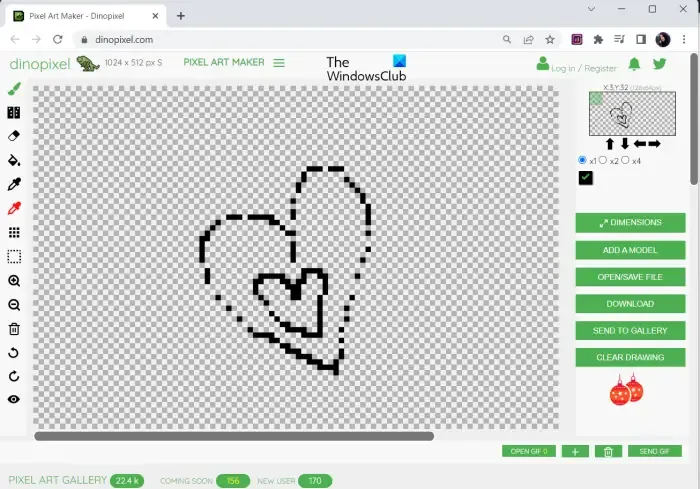
Dinopixel è un altro strumento per la creazione di pixel art online gratuito che puoi utilizzare per creare pixel art. Come altri creatori di pixel art elencati, offre anche strumenti di disegno standard per creare nuovi pixel art da zero. Tuttavia, sul suo sito Web sono disponibili molti disegni pixel art gratuiti che puoi modificare e personalizzare secondo le tue esigenze. C’è anche una comoda opzione Aggiungi un modello con la quale puoi usare un modello di esempio di vari oggetti come una torta, un ottagono, un cuore, un muro, Mario, una stella e altro.
Usando Dinopixel, puoi anche creare pixel art animati. Dalla sezione in basso a destra del suo editor, fai clic sul pulsante + per aggiungere una nuova cornice. Puoi quindi disegnare la cornice usando una matita, un colore di riempimento e altri strumenti di disegno. Allo stesso modo, puoi aggiungere più frame. I frame verranno aggiunti al pannello GIF da dove è possibile eliminare o modificare i singoli frame. Ora puoi impostare la durata di ogni fotogramma nell’animazione di output. Al termine, fai clic sul pulsante GIF per scaricare l’animazione pixel art sul tuo PC.
D] Piskel
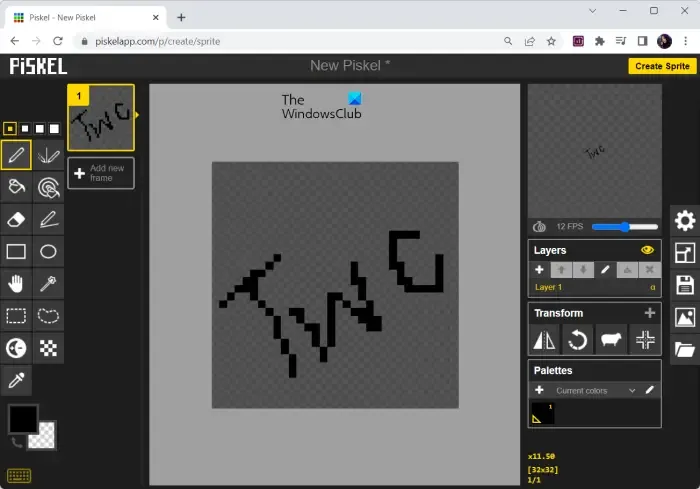
Il prossimo strumento online gratuito per creare pixel art è Piskel. È un editor di pixel art in primo piano che ti consente di creare pixel art e sprite. Ti consente di creare pixel art animati con più fotogrammi.
Puoi usare la penna, il secchio di vernice, il rettangolo, il cerchio, il tratto, schiarisci, il selettore di colori e molti altri strumenti per disegnare pixel art. Mentre lo fai, puoi regolare le dimensioni della penna. Per aggiungere nuovi fotogrammi all’animazione, fare clic sul pulsante Aggiungi nuovo fotogramma presente in alto a sinistra. Offre anche alcuni strumenti di trasformazione che includono Ruota, Capovolgi, Allinea l’immagine al centro, ecc. Puoi anche generare una tavolozza di colori per usarla nei tuoi disegni pixel.
Ora, per salvare la pixel art di output, puoi fare clic sul pulsante Esporta presente nel riquadro di destra. Ti permetterà di salvare il disegno come GIF animata. Oppure puoi anche caricare l’animazione pixel art sul Web e condividerne l’URL con altri.
Provalo qui .
E] Editor di pixel Lospec
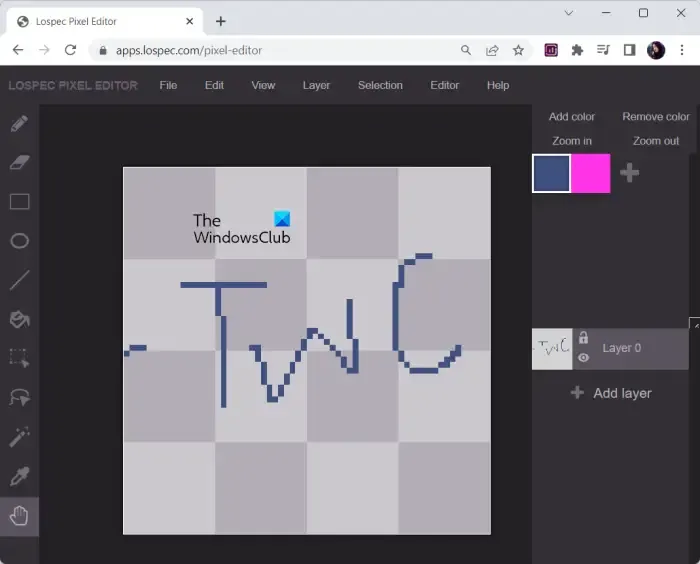
Puoi anche utilizzare Lospec Pixel Editor per disegnare pixel art online. Ti consente di creare un disegno in pixel da zero. Ottieni tutti gli strumenti di disegno essenziali per creare pixel art. Ti consente anche di aggiungere livelli alla tua grafica. Puoi persino caricare una tavolozza di colori che desideri utilizzare.
Puoi anche convertire la tua immagine esistente in pixel art. Basta aprire il sito Web Lospec Pixel Editor in un browser Web e aprire l’immagine di origine utilizzando l’opzione File> Importa. Ti consente di importare immagini PNG e convertirle in disegni pixel. La pixel art finale può essere esportata in formato immagine PNG. Puoi usare l’opzione File > Esporta per farlo.



Lascia un commento